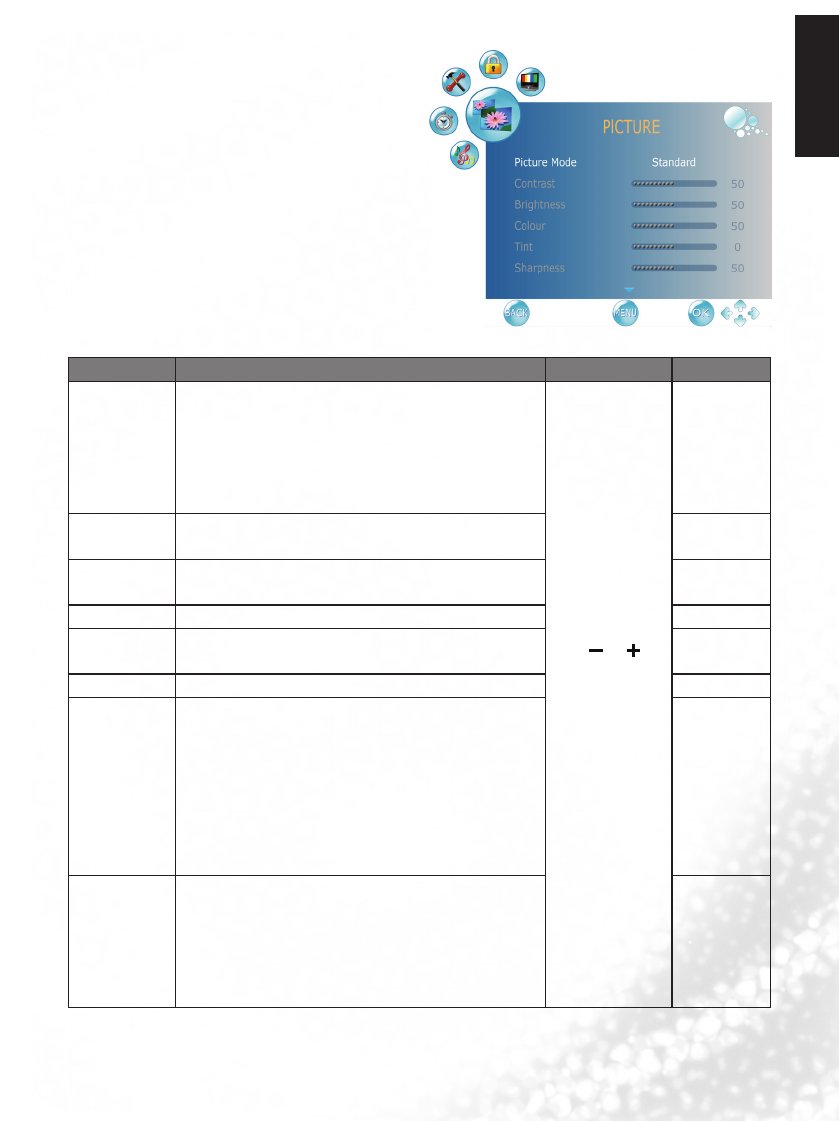PICTURE menu
The available menu items are
dependent on the input source
being selected.
The illustration is for reference
only.
Item Function Operation Range
Picture
Mode
Provides complete preferred setups adjusted for
colour, contrast, brightness, tint, and sharpness to
suit various viewing situations.
If User is selected, you can customize individual
picture setting to your satisfaction: Contrast,
Brightness, Colour, Sharpness, and Tint.
Press
or
(
◄
or
►
)to
change selection
or make
adjustment.
•Standard
•Mild
•User
•Dynamic
Contrast
Adjusts image white level so that whites do not
wash out surrounding colors.
0 to 100
Brightness
Adjusts image black level, so that detail in the dark
areas of an image can be seen.
0 to 100
Colour Adjusts image color intensity. 0 to 100
Tint
Controls the difference between the green and red
regions of the picture.
R50 to G50
Sharpness Adjusts image sharpness level. 0 to 100
Color
Temperature
Adjusts color components independently to
achieve a warm or cool effect: Normal/ Cool/
Warm/ User.
•Normal:Increasesnaturetint
•Cool:Increasesbluetint
•User:Allowstheusertoadjustred,greenand
blue color component levels independently
•Warm:Increasesredtint
•Normal
•Cool
•User
•Warm
Aspect Ratio Selects through Wide mode settings.
•Full
•Zoom1
•Zoom2
•Panorama
•Auto
•4:3